Structured Snippet - Gia tăng không gian cho quảng cáo tìm kiếm
14/09/2021 - Vy Hoang Cong Nhut
Structured snippets là tiện ích mở rộng của quảng cáo (ad extensions) trong Google Ads. Chúng cho phép bạn thêm thông tin bổ sung về sản phẩm vào quảng cáo tìm kiếm. Điều này giúp bạn chiếm được nhiều không gian trên trang kết quả tìm kiếm hơn và đẩy thứ hạng của đối thủ cạnh tranh của bạn xuống dưới. Bài viết này sẽ trình bày khái niệm cơ bản của structured snippets, cách thêm chúng vào chiến dịch của bạn và cách để nhận được kết quả tốt nhất!
Tiện ích mở rộng Structured Snippet là gì?
“Structured snippets là phần mở rộng nhằm đưa thêm thông tin nổi bật và cụ thể của sản phẩm và dịch vụ”. Các đoạn snippet này được tạo thành từ hai phần: tiêu đề (ví dụ: Loại) và một số giá trị (ví dụ: Lục trà, Hồng trà, Thảo dược, Ô long, v.v.). Các tùy chọn cho tiêu đề đoạn structured snippet được giới hạn trong danh sách mà Google cung cấp và mỗi loại tiêu đề sẽ chỉ hiển thị khi thuật toán của Google xác định rằng nó phù hợp với ý định của người tìm kiếm.
Ví dụ: nếu ai đó tìm kiếm “mua cáp chuyển đổi Apple Lightning thành USB 2m”, người này muốn mua một thứ cụ thể. Họ gần như chắc chắn biết mình muốn mua gì và quyết tâm mua sản phẩm đó.
Trong trường hợp này, Google không nhất thiết phải hiển thị một đoạn structured snippet vì người đó đã biết mình sẽ mua thứ gì. Mặt khác, một khách hàng tiềm năng muốn so sánh các loại cáp Lightning tốt nhất cho iPhone đang xem xét các lựa chọn của mình và chưa quyết định mua mặt hàng nào. Đối với người tìm kiếm này, việc hiển thị các loại sản phẩm, mẫu mã hoặc thương hiệu khác nhau mà một cửa hàng bán là rất hợp lý. Google Ads cho phép bạn thêm nhiều điểm dữ liệu (tiêu đề) để công cụ tìm kiếm có thể hiển thị đoạn structured snippet phù hợp nhất cho khách hàng tiềm năng dựa trên mục đích tìm kiếm của họ.
Đây là danh sách đầy đủ các tiêu đề bạn có thể chọn:
- Tiện nghi
- Thương hiệu
- Các khóa học
- Chương trình cấp bằng
- Điểm đến
- Khách sạn nổi bật
- Phạm vi bảo hiểm
- Kiểu mẫu
- Các vùng lân cận
- Danh mục dịch vụ
- Show trình diễn
- Các phong cách
- Các loại
Không phải tất cả chúng đều phù hợp với các website e-commerce, nhưng bạn có thể thỏa sức sáng tạo với chúng. Một chi tiết nhỏ nhưng quan trọng: các đoạn structured snippet không thể nhấp vào được, chúng là một phần của nội dung quảng cáo. Vì vậy, bạn sẽ không mất thêm bất cứ phí gì!
Cách thêm structured snippet trong Google Ads
Cách tạo Structured snippet trong Google Ads như sau:
- Chọn “Extensions - Tiện ích mở rộng” bên trong menu “Ads & extensions - Quảng cáo và tiện ích” ở bên trái.
- Click vào biểu tượng dấu cộng.
- Chọn “add a structured snippet extension - thêm tiện ích structured snippet”.
Tuy nhiên, bạn cần phải chọn cấp (tài khoản, chiến dịch hoặc ad group) muốn thêm tiện ích mở rộng. Tiếp theo, bạn có thể chọn ngôn ngữ và loại tiêu đề. Hiện tại, Google Ads hỗ trợ hơn 40 ngôn ngữ và 13 loại tiêu đề cho phần mở rộng cho tiện ích mở rộng Structured snippet.
Khi bạn đã chọn một ngôn ngữ và một loại tiêu đề, hãy nhập các giá trị cho tiêu đề. Theo Google, bạn nên thêm ít nhất 4 giá trị cho mỗi tiêu đề (bạn có thể thêm tối đa 10 giá trị). Nếu bạn thêm nhiều hơn mức hiển thị, Google sẽ xoay vòng để xem giá trị nào hiệu quả nhất. Hoặc bạn có thể vào cài đặt nâng cao để lên lịch cho tiện ích mở rộng, giới hạn chỉ hiển thị trong một phạm vi ngày nhất định.
Mẹo: Bạn nên tạo nhiều tiện ích structured snippet, Google sẽ có thể hiển thị tối đa 2 đoạn structured snippet trên PC và tối đa một đoạn structured snippet trên mobile và tablet. Nếu nó chỉ hiển thị một cái, họ sẽ kiểm tra để tìm cái hiệu quả nhất.
Cách loại bỏ tiện ích mở rộng Structured snippet
Nếu bạn muốn xóa tiện ích mở rộng structured snippet, chỉ cần check vào ô và nhấn “Remove - Xóa”.
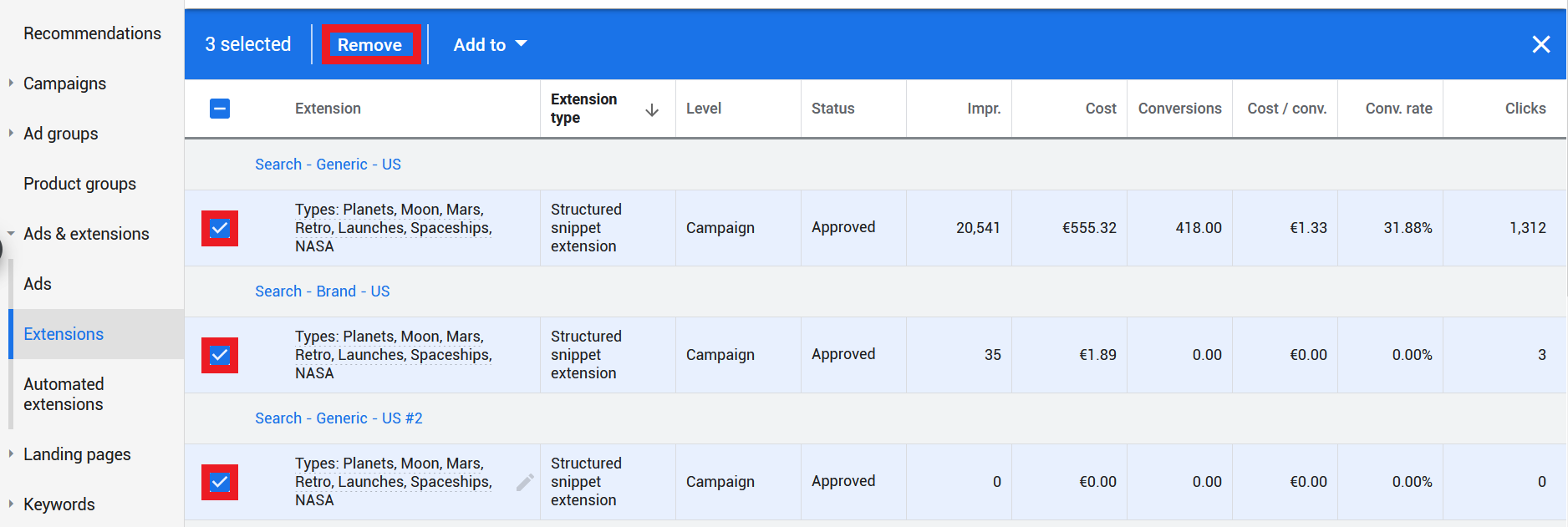 Hình 1: Cách loại bỏ tiện ích Structured Snippet
Hình 1: Cách loại bỏ tiện ích Structured Snippet
Lưu ý rằng điều này sẽ chỉ xóa mối quan hệ giữa đoạn snippet và chiến dịch đó. Nó sẽ vẫn tồn tại trong tài khoản của bạn để sử dụng trong tương lai.
Structured snippet cấp tài khoản, cấp chiến dịch hoặc cấp ad group
Bạn có 3 cấp độ để chọn để thêm structured snippet:
- Tài khoản (account)
- Chiến dịch (campaign)
- Nhóm quảng cáo (Ad group)
Bạn sử dụng cấp độ tùy thuộc vào chiến dịch quảng cáo của bạn. Đoạn snippet trên toàn tài khoản rất dễ thiết lập. Tuy nhiên, nếu bạn đang quản lý nhiều cửa hàng trong một tài khoản Google Ads, thì bạn không nên sử dụng các đoạn snippet cấp tài khoản.
Tùy chọn tiếp theo là các sitelink cấp chiến dịch. Bạn có thể tạo một loạt các đoạn structured snippet ở cấp chiến dịch và sau đó thêm chúng vào một hoặc nhiều chiến dịch nếu có liên quan.
Tùy chọn cuối cùng là thêm đoạn structured snippet ở cấp ad group có thể rất tốn thời gian, nhưng nó cho phép quảng cáo của bạn cực kỳ chi tiết và thực sự tương thích với những gì ai đó đang tìm kiếm.
7 ví dụ về các loại structured snippet
Thương hiệu (brands)
Loại structured snippet “brands” khá đơn giản, nó cho phép bạn hiển thị các thương hiệu khác nhau:
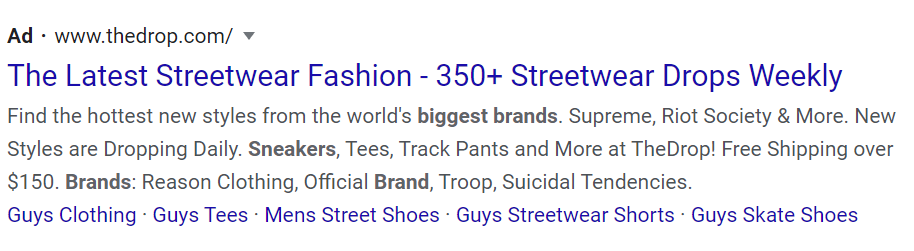 Hình 2: Người tìm kiếm dễ dàng nhìn thấy tên thương hiệu nhờ Structured Snippet
Hình 2: Người tìm kiếm dễ dàng nhìn thấy tên thương hiệu nhờ Structured Snippet
Quảng cáo ở trên xuất hiện khi ai đó tìm kiếm một cửa hàng giày thể thao. Nhờ các structured snippet, bạn có thể biết ngay họ đang bán những thương hiệu nào.
Mẹo: nhiều thương hiệu có một số hình thức bảo hộ nhãn hiệu (trademark). Điều đó có nghĩa là khi bạn sử dụng chúng trong nội dung hoặc đoạn snippets của mình, Google sẽ giới hạn khả năng hiển thị của chúng.
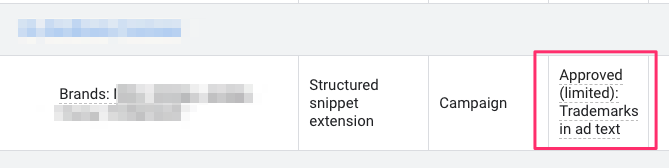 Hình 3: Đoạn thông báo này sẽ xuất hiện nếu có thương hiệu nào được bảo hộ trademark
Hình 3: Đoạn thông báo này sẽ xuất hiện nếu có thương hiệu nào được bảo hộ trademark
Nếu bạn thấy thông báo này xuất hiện trong tài khoản, hãy thử xóa một số thương hiệu để tìm ra thương hiệu nào gây ra cảnh báo này và chạy thử nghiệm với việc loại bỏ thương hiệu đó ra khỏi nội dung quảng cáo.
Kiểu mẫu (models)
Bạn cũng có thể trưng bày các mẫu sản phẩm thực tế mà bạn đang bán trong cửa hàng của mình.
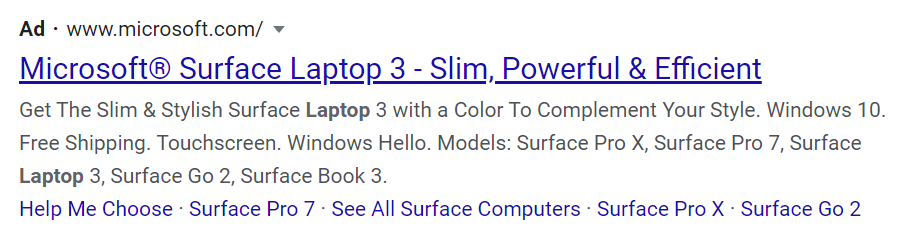 Hình 4: Đoạn quảng cáo có structured snippet kiểu mẫu
Hình 4: Đoạn quảng cáo có structured snippet kiểu mẫu
Quảng cáo ở trên xuất hiện với từ khóa "laptop". Mặc dù quảng cáo này tập trung vào một sản phẩm cụ thể, Surface Laptop 3, nhưng vẫn gợi ý các dòng sản phẩm khác trong đoạn structured snippet.
Một số cửa hàng khác sáng tạo hơn một chút. Chẳng hạn, Hand Strap iPhone Case - Ốp lưng iPhone có dây đeo tay) hiển thị các kiểu mẫu smartphone tương thích.
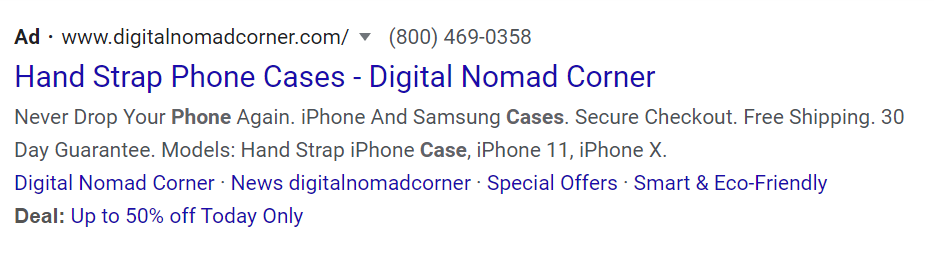 Hình 5: Sử dụng structured snippet kiểu mẫu để liệt kê các sản phẩm mà bạn bán
Hình 5: Sử dụng structured snippet kiểu mẫu để liệt kê các sản phẩm mà bạn bán
Phong cách (styles)
Khi bạn sử dụng snippet loại “Style”, người tìm kiếm mong đợi bạn hiển thị các danh mục sản phẩm hoặc kiểu mẫu khác nhau trong quảng cáo của mình.
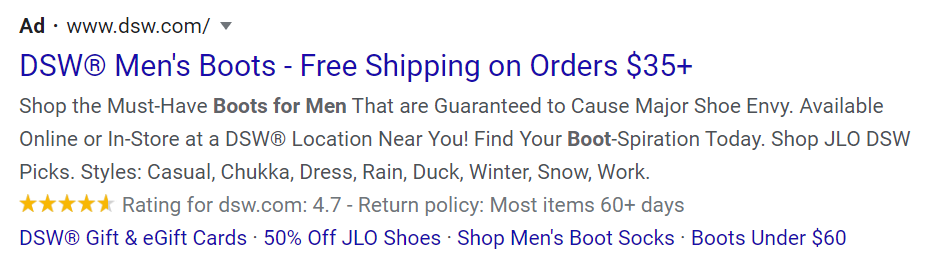 Hình 6: Đoạn structured snippet cho người tìm kiếm thấy được các Styles khác nhau của sản phẩm
Hình 6: Đoạn structured snippet cho người tìm kiếm thấy được các Styles khác nhau của sản phẩm
Quảng cáo tìm kiếm DSW thực hiện khá tốt công việc đó. Khi tìm kiếm "boots for men - giày bốt cho nam", nó liệt kê tất cả các phong cách bốt khác nhau trong các tình huống nhất định mà họ đang bán.
Loại (types)
Khác với các danh mục snippet khá đơn giản ở trên, thêm các loại sản phẩm dưới dạng snippet có thể đề cập đến nhiều thứ liên quan khác. Tuy nhiên, điều này cũng khá thú vị vì bạn có thể sử dụng nó để sáng tạo và thử nghiệm với các đoạn snippet. Vì vậy, nếu bạn đang phân vân về việc sử dụng loại tiêu đề nào, tiêu đề dạng “types” là một lựa chọn khá tốt.
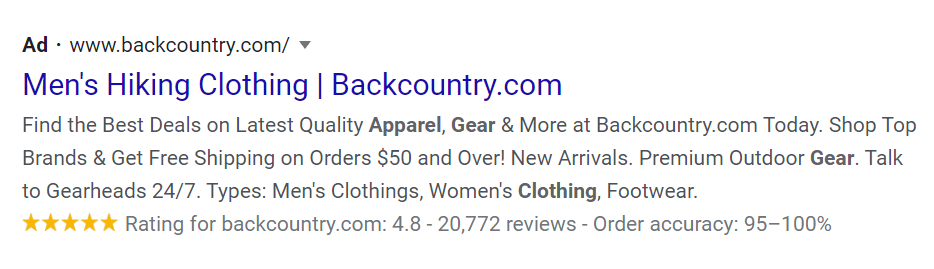 Hình 7: Structured snippet dạng Types được Backcountry.com sử dụng
Hình 7: Structured snippet dạng Types được Backcountry.com sử dụng
Cửa hàng ở hình trên đã sử dụng các types snippet để giới thiệu danh mục sản phẩm cho gear đi bộ đường dài và quần áo. Điều này khá đơn giản, dễ hiểu và hiệu quả. Tiêu đề dạng này mang lại cho bạn nhiều sự linh hoạt, nhưng hãy đảm bảo nó luôn liên quan đến người tìm kiếm.
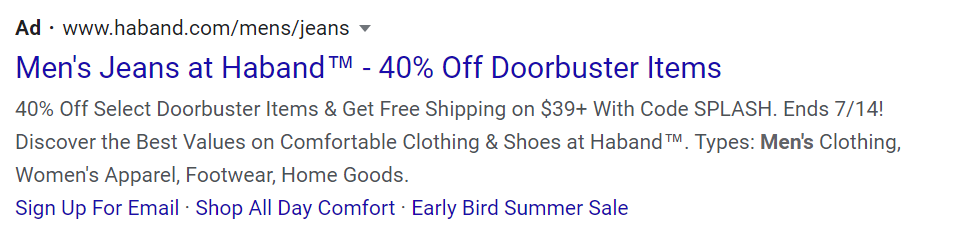 Hình 8: Thay vì hiển thị nhiều hơn về sản phẩm của nam giới, đoạn snippet này lại hiển thị trang phục nữ, giày nam và đồ gia dụng
Hình 8: Thay vì hiển thị nhiều hơn về sản phẩm của nam giới, đoạn snippet này lại hiển thị trang phục nữ, giày nam và đồ gia dụng
Ví dụ trên cho thấy đoạn snippet được sử dụng SAI cách. Khi tìm kiếm “men’s jeans - quần jean nam” cửa hàng chỉ hiển thị các danh mục cấp cao của trang. Thay vì hiển thị “Women’s Apparel - Trang phục dành cho nữ”, cửa hàng có thể giới thiệu các kiểu dáng, kích thước, nhãn hiệu khác nhau hoặc các đoạn snippet liên quan khác cho từ khóa “men’s jeans”.
Có thể sự không khớp này xảy ra do các đoạn snippet đã được thêm vào ở cấp tài khoản.
Điểm đến (destinations)
Thêm điểm đến dưới dạng đoạn trích thường hữu ích nhất đối với các website du lịch và lữ hành. Nhưng nó không có nghĩa là bạn không thể sử dụng chúng cho các cửa hàng thương mại điện tử.
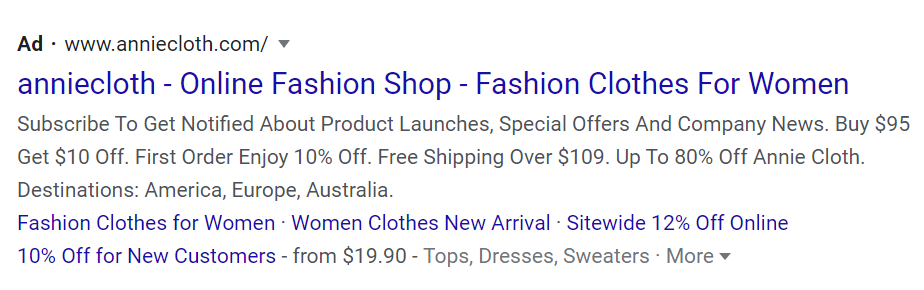 Hình 9: Dùng structured snippet dạng destination để thể hiện khu vực giao sản phẩm
Hình 9: Dùng structured snippet dạng destination để thể hiện khu vực giao sản phẩm
Cửa hàng ở đây đã sử dụng "destinations" để giới thiệu các quốc gia và khu vực mà cửa hàng giao sản phẩm của mình. Nó không chỉ sáng tạo mà còn hiển thị thông tin hữu ích cho những người tìm kiếm đang tìm kiếm một cửa hàng thời trang trực tuyến giao hàng đến quốc gia nơi họ đặt trụ sở.
Sự khác biệt giữa structured snippet và Callout extensions
Thoạt nhìn, tiện ích mở rộng structured snippet trông khá giống với Callout Extensions (tiện ích mở rộng chú thích).
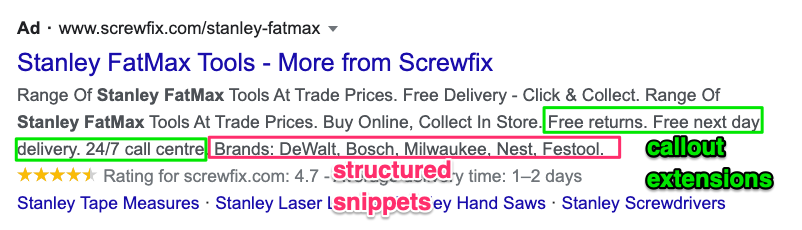 Hình 10: Phân biệt structured snippet và callout extensions trong cùng đoạn hiển thị quảng cáo
Hình 10: Phân biệt structured snippet và callout extensions trong cùng đoạn hiển thị quảng cáo
Cả hai đều không thể được click được và chúng cho phép ban mở rộng quảng cáo của họ để hiển thị nhiều thông tin hơn mà không phải trả thêm chi phí.
Sự khác biệt chính giữa hai nội dung này là với structured snippet, các tiêu đề cố định giới hạn thông tin bạn có thể thêm vào. Với callout extensions, bạn có thể tự do thêm bất kỳ thứ gì về cửa hàng hoặc sản phẩm phù hợp với yêu cầu của Google.
Cũng có một sự khác biệt trong cách chúng được sử dụng. Đoạn structured snippet tập trung vào sản phẩm khá tốt. Chúng giúp làm nổi bật các tính năng hoặc phần cụ thể của danh mục. Callout extensions cho phép nhà quảng cáo làm nổi bật thông tin hỗ trợ về cửa hàng và sản phẩm của bạn nói chung (ví dụ: dịch vụ khách hàng 24/7, sản phẩm chất lượng cao, trả hàng miễn phí). Vì vậy, bạn nên áp dụng cả hai loại cho chiến dịch của mình!
Dynamic structured snippet là gì?
Dynamic structured snippet được Google tự động áp dụng cho các chiến dịch của bạn. Google sẽ quyết định đoạn snippet nào cần thêm và giá trị hiển thị dựa trên thông tin họ có về cửa hàng và sản phẩm của bạn.
Google không hiển thị cho bạn các snippet mà họ tạo, vì vậy, cách duy nhất để tìm hiểu xem tiện ích mở rộng này có liên quan hay không là chỉ khi bạn gặp nó trong tìm kiếm. Đây có vẻ là một "canh bạc" quá lớn, vì vậy những người quản lý quản cáo thường tắt các đoạn snippet động này.
Cách tắt dynamic structured snippet
Khi bạn đã đăng nhập vào tài khoản của mình, hãy:
- Chuyển đến menu “Ads & extension”
- Đi đến phần “Automated extensions - Tiện ích tự động”
- Click vào “More - Xem thêm” ở góc trên cùng bên phải của trang
- Chọn “Advanced options - Tùy chọn nâng cao”
- Click chọn “Turn off specific automated extensions - Tắt các tiện ích tự động cụ thể”
- Chọn “Dynamic structured snippets” từ danh sách.
- Sau khi chỉ định lý do tắt tiện ích mở rộng quảng cáo từ ô “Select your reason”, hãy nhấp vào nút “Turn Off - Tắt” để hoàn tất quá trình.
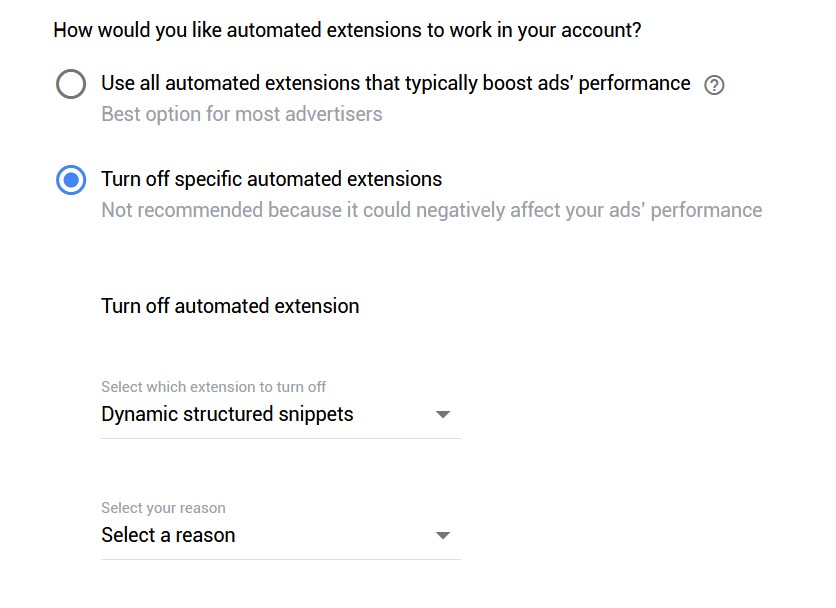 Hình 11: Cách để tắt tiện ích mở rộng dynamic structured snippet
Hình 11: Cách để tắt tiện ích mở rộng dynamic structured snippet
Cách sử dụng structured snippet một cách hiệu quả
Sử dụng tiện ích structured snippet giúp giới thiệu danh mục sản phẩm của bạn, cho dù đó là các thương hiệu, sản phẩm hay tính năng khác. Nhưng để có được kết quả tốt nhất, điều quan trọng là phải tập trung vào việc làm sao để khớp với ý định của người tìm kiếm.
Kết luận
Bằng cách thêm các đoạn structured snippet, chiến dịch quảng cáo của bạn có khả năng gia tăng giá trị thực sự. Nếu bạn bỏ qua, quảng cáo của bạn sẽ khó nổi bật hơn!